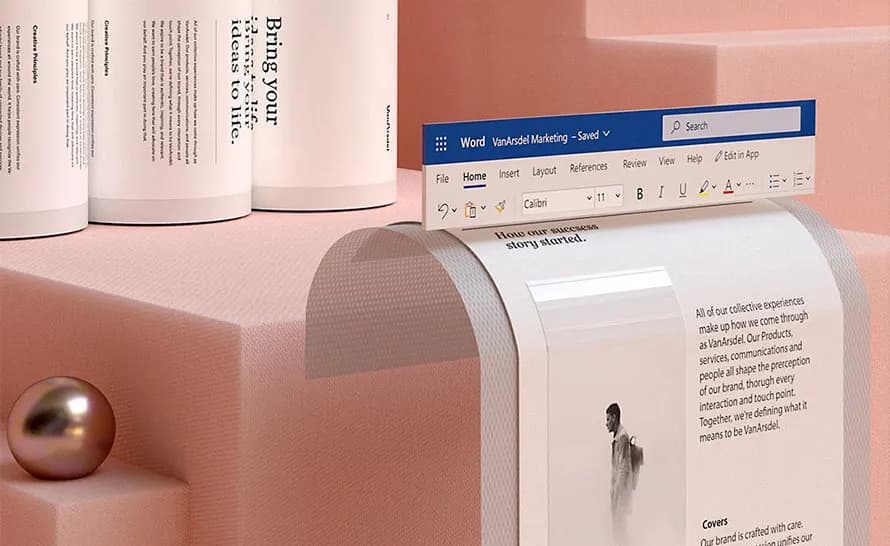- Orientację jednej strony w Wordzie zmienia się za pomocą podziałów sekcji.
- Podział sekcji można wstawić na początku i końcu strony, którą chcesz obrócić.
- Aby zmienić orientację, użyj opcji „Ustawienia strony” w karcie „Układ”.
- Wybierz orientację „Pozioma” lub „Pionowa” i zastosuj ją do „Tej sekcji”.
- Włącz opcję „Pokazuj wszystko”, aby zobaczyć granice sekcji i uniknąć problemów z formatowaniem.
- Typowe problemy z podziałami sekcji można łatwo rozwiązać, stosując odpowiednie wskazówki.
Wybór odpowiedniego miejsca do wstawienia podziału sekcji
Wybór odpowiedniego miejsca do wstawienia podziału sekcji w Microsoft Word jest kluczowy dla prawidłowej zmiany orientacji strony. Aby to zrobić, warto zwrócić uwagę na lokalizację kursora w dokumencie. Ustaw kursor na początku strony, którą chcesz obrócić, aby upewnić się, że podział sekcji zostanie wstawiony w odpowiednim miejscu. Pamiętaj, że podział sekcji dzieli dokument na różne części, co pozwala na indywidualne ustawienie orientacji dla każdej z nich.
Ważne jest również, aby zrozumieć, jakie są różne typy podziałów sekcji. Możesz wybrać podział „Ciągły”, który pozwala na rozpoczęcie nowej sekcji w tym samym miejscu, lub „Następna strona”, który przenosi cię do nowej strony. Wybór odpowiedniego typu podziału sekcji ma wpływ na to, jak dokument będzie wyglądał po wprowadzeniu zmian. Prawidłowe umiejscowienie podziału pozwoli uniknąć problemów z formatowaniem i ułatwi dalszą edycję dokumentu.
Jak wstawić podział sekcji w dokumencie Word
Aby wstawić podział sekcji w dokumencie Word, należy najpierw uzyskać dostęp do opcji podziałów. Przejdź do karty „Układ” w górnym menu, a następnie znajdź grupę „Podziały sekcji”. Tam zobaczysz różne opcje, które pozwolą Ci wstawić podział w odpowiednim miejscu. Ustaw kursor w dokumencie tam, gdzie chcesz wprowadzić podział, a następnie kliknij na odpowiednią opcję, aby dodać nowy podział sekcji.
W Wordzie dostępne są różne typy podziałów sekcji, które możesz wykorzystać w zależności od swoich potrzeb. Oto krótkie opisy dostępnych opcji:
- Ciągły - umożliwia rozpoczęcie nowej sekcji w tym samym miejscu, co pozwala na zmianę formatowania w obrębie tej samej strony.
- Następna strona - wstawia podział sekcji i przenosi cię do nowej strony, co jest przydatne, gdy chcesz zmienić orientację lub formatowanie na nowej stronie.
- Oddzielna strona - wprowadza podział sekcji i rozpoczyna nową sekcję na nowej stronie, co jest idealne do organizowania treści w dłuższych dokumentach.
Czytaj więcej: Jak ułożyć alfabetycznie w Excelu i uniknąć powszechnych błędów
Zmiana orientacji strony na poziomą lub pionową w Wordzie
Aby zmienić orientację wybranej strony w Microsoft Word, należy skorzystać z opcji dostępnych w karcie „Układ”. Po wstawieniu podziału sekcji, ustaw kursor w obrębie sekcji, której orientację chcesz zmienić. Następnie kliknij na małą strzałkę obok „Ustawienia strony”, co otworzy okno dialogowe, w którym możesz wybrać orientację „Pozioma” lub „Pionowa”. Ważne jest, aby w polu „Zastosuj do” wybrać opcję „Ta sekcja”, aby zmiana dotyczyła tylko wybranej strony.
Wybór odpowiedniej orientacji jest kluczowy, zwłaszcza gdy dokument zawiera różnorodne treści. Na przykład, jeśli na stronie znajdują się szerokie tabele lub wykresy, orientacja pozioma może być bardziej odpowiednia. Dzięki temu zyskasz lepszą przestrzeń do prezentacji danych, co zwiększy czytelność dokumentu. Pamiętaj, aby zawsze sprawdzić, jak zmiana orientacji wpływa na układ pozostałych stron w dokumencie.
Jak zobaczyć granice sekcji i uniknąć problemów z formatowaniem
Aby zobaczyć granice sekcji w dokumencie Word, należy włączyć opcję „Pokazuj wszystko”. Można to zrobić, naciskając skrót klawiaturowy Ctrl + Shift + 8, co spowoduje wyświetlenie znaków niedrukowalnych, takich jak podziały sekcji, spacje czy tabulatory. Włączenie tej opcji jest niezwykle ważne, ponieważ pozwala na lepsze zarządzanie dokumentem i uniknięcie problemów z formatowaniem. Dzięki widocznym granicom sekcji możesz łatwiej kontrolować, gdzie zaczyna się i kończy każda sekcja, co jest kluczowe przy wprowadzaniu zmian w orientacji stron.Widoczność granic sekcji pomaga również w identyfikacji potencjalnych problemów, takich jak niepożądane odstępy czy błędne formatowanie. Dzięki temu możesz szybko reagować i dostosowywać dokument do swoich potrzeb. Pamiętaj, że dobre zarządzanie sekcjami w dokumencie może znacznie poprawić jego czytelność i estetykę.
Rozwiązywanie problemów z podziałami sekcji w Microsoft Word
Podczas pracy z podziałami sekcji w Microsoft Word użytkownicy mogą napotkać różne problemy. Często zdarza się, że sekcje nie działają tak, jak powinny, co prowadzi do niepożądanych efektów w formatowaniu. Na przykład, po wstawieniu podziału sekcji, tekst może nieprzewidywalnie zmieniać format, a nowe sekcje mogą nie dziedziczyć ustawień z poprzednich. Inne typowe problemy obejmują znikające granice sekcji lub trudności w dostosowywaniu orientacji stron, co może być frustrujące podczas edytowania dokumentu.
Aby rozwiązać te problemy, warto najpierw upewnić się, że podziały sekcji zostały prawidłowo wstawione. Sprawdzaj, czy kursor znajduje się w odpowiedniej sekcji przed wprowadzeniem jakichkolwiek zmian. Jeżeli sekcje nie działają zgodnie z oczekiwaniami, spróbuj usunąć i ponownie wstawić podział sekcji. W przypadku problemów z widocznością granic sekcji, włącz opcję „Pokazuj wszystko”, co pomoże w identyfikacji błędów w formatowaniu. Regularne zapisywanie dokumentu i tworzenie kopii zapasowych również może pomóc w uniknięciu utraty danych.
| Problem | Rozwiązanie |
| Tekst zmienia format po dodaniu podziału sekcji | Upewnij się, że kursor jest w odpowiedniej sekcji przed wprowadzeniem zmian. |
| Znikające granice sekcji | Włącz opcję „Pokazuj wszystko”, aby zobaczyć znaki podziału. |
| Nieprawidłowe dziedziczenie ustawień formatowania | Usuń i ponownie wstaw podział sekcji, aby ustawić formatowanie od nowa. |
Zaawansowane techniki formatowania dokumentów w Wordzie
W miarę jak stajesz się bardziej zaawansowanym użytkownikiem Microsoft Word, warto rozważyć wykorzystanie stylów i szablonów do efektywnego zarządzania formatowaniem dokumentu. Dzięki stylom możesz szybko i łatwo zmieniać wygląd nagłówków, akapitów czy list, co pozwala na uzyskanie spójnego i profesjonalnego wyglądu. Używanie szablonów do tworzenia dokumentów, które zawierają zdefiniowane sekcje z odpowiednimi ustawieniami, może zaoszczędzić czas i zminimalizować ryzyko błędów w formatowaniu.
Dodatkowo, rozważ użycie makr do automatyzacji powtarzalnych zadań związanych z formatowaniem. Makra mogą pomóc w szybkiej zmianie orientacji wielu sekcji jednocześnie lub w masowym wstawianiu podziałów sekcji w długich dokumentach. W miarę jak dokumenty stają się coraz bardziej złożone, umiejętność automatyzacji zadań w Wordzie może znacznie poprawić efektywność pracy oraz ułatwić zarządzanie dużymi projektami.